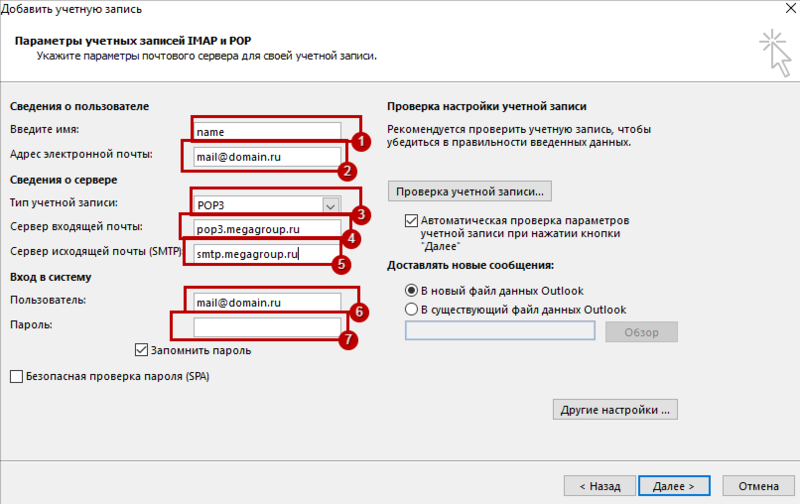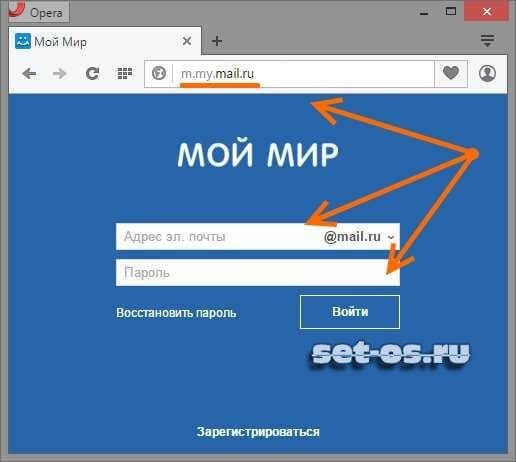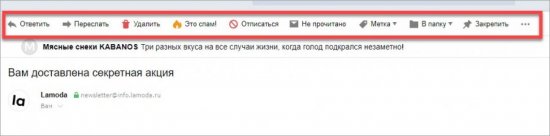Рамблер почта
Содержание:
- Восстановление пароля
- Настройки электронной почты Рамблера
- Настраиваем почтовый клиент для Rambler почты
- Регистрация почты на Рамблер
- Регистрация на Рамблер
- Мобильное приложение
- Общие рекомендации
- Рамблер почта – создать почтовый ящик
- Краткое резюме
- Решение проблем со входом в почту Rambler
- Причины зарегистрировать электронную почту
- Проблемы, возникающие с входом в почту
- Вход в рамблер почту — моя страница
- Как написать и отправить письмо
Восстановление пароля
Хотя все это называется “восстановлением” пароля, на деле вам его никто не восстановит. Только предложат переустановить. Но для этого надо доказать, что вы – это вы.
Рамблер почта – восстановить пароль
Для начала вам нужно ввести
- саму электронную почту
- и капчу.
Если все правильно, Рамблер предложит восстановить доступ с помощью номера телефона. На телефон высылается код, и вы его вводите в поле. После этого пароль можно сменить.
Если телефон не доступен, то можно изменить пароль, ответив на контрольный вопрос. Щелкните ссылку «Нет доступа к телефону»
Рамблер почта – восстановить пароль через телефон
и появится контрольный вопрос.
Рамблер почта – восстановить пароль через контрольный вопрос
Все этапы сопровождаются капчей. С первого раза ее правильно ввести обычно не получается, требуется примерно три попытки, это нормально для Рамблер. Пробуйте обновлять картинки для простоты, пока не встретится более менее читаемая капча.
Настройки электронной почты Рамблера
Вы можете настроить свою почту Рамблер под свои предпочтения. Для этого в верхней строке справа перейдите по кнопке “Настройки”. Откроется страница, на которой в верхнем меню представлены вкладки. По ним можно переходить, чтобы настроить уведомления, отображение информации и прочее.
По умолчанию мы видим раздел “Основные настройки”. В нём можно совершать следующие действия:
Во вкладке “Сбор почты” можно прикрепить адрес другого почтового ящика, который у Вас считается основным. В этом случае корреспонденция, приходящая на Рамблер, автоматически появится и в другой почте. Если в списке Вы не нашли подходящего варианта, то нажмите на последнюю иконку “Подключить другой ящик”.
Вкладка “Папки” позволяет нам отследить, сколько памяти занимают определённые папки почты Рамблер и по возможности очистить их от спама. А также здесь можно создать своё хранилище и дать ему имя.
Вкладка “Фильтры” поможет настроить фильтрацию входящей корреспонденции. Необходимо задать определённые параметры, по которым система будет сортировать Вашу почту.
Вы можете настроить автоматический ответ на все поступающие письма. Например, с таким текстом “Большое спасибо за Ваше письмо. Я постараюсь в ближайшее время прочитать его и ответить Вам”.
Настраиваем почтовый клиент для Rambler почты
Процесс настройки почтового клиента не является чем-то сложным, хотя отдельные нюансы есть. Есть разные почтовые клиенты, и у каждого свои особенности. Но перед настройкой самого клиента:
- Заходим в настройки почты. Для этого на панели в нижней части экрана находим ссылку «Настройки».
Переходим в раздел «Почтовые программы» и ставим переключатель на «Вкл».
Вводим капчу (текст с картинки).
Можно приступать к настройке самой программы.
Способ 1: Microsoft Outlook
Говоря о почтовых клиентах, нельзя не упомянуть Outlook от редмондовского гиганта. Он выделяется удобством, безопасностью и, к несчастью, большим ценником, в 8000 рублей. Что, впрочем, не мешает огромному числу пользователей по всему миру пользоваться им. Самая актуальная версия на данный момент — MS Outlook 2016 и именно на его примере будет производится настройка.
Для этого делаем следующее:
- В главном окне программы, открываем вкладку «File».
Выбираем «Add account» для создания нового профиля.
Далее, нужно ввести свои данные:
- «Your Name» — имя и фамилия пользователя;
- «Email Address» — адрес Рамблер почты;
- «Password» — пароль от почты;
- «Password Retype» — подтверждаем пароль повторным ввводом.
В следующем окне отмечаем галочкой «Change account settings» и жмем на «Next».
Ищем поле «Server Information». Здесь нужно настроить:
- «Account type» — «IMAP».
- «Incoming mail server» — .
- «Outgoing mail server (SMTP)» — .
Нажимаем на «Finish».
Настойка завершена, Outlook готов к использованию.
Способ 2: Mozilla Thunderbird
Бесплатный почтовый клиент от Mozilla — отличный выбор. Он обладает удобным интерфейсом и обеспечивает безопасность данных пользователя. Для его настройки:
- При первом запуске, предлагается создать профиль пользователя. Нажимаем «Пропустить это и использовать мою существующую почту».
Теперь, в окне настройки профиля, указываем:
- Имя пользователя.
- Адрес зарегистрированной почты на Рамблере.
- Пароль от почты Rambler.
Жмем на «Продолжить».
После этого нужно будет выбрать тип сервера, наиболее приемлемый пользователю. Их всего два:
- «IMAP» — все полученные данные будут храниться на сервере.
- «POP3» — вся полученная почта будет сохраняться на ПК.
После выбора сервера, нажимаем «Готово». Если все данные были указаны верно, Тандерберд сам настроит все параметры.
Способ 3: The Bat!
The Bat! удобен не менее, чем Thunderbird, но имеет свои минусы. Самый большой — цена в 2000 рублей за Home версию. Тем не менее, он тоже заслуживает внимания, благо есть бесплатная демонстрационная версия. Чтобы настроить его:
- Во время первого запуска будет предложено настроить новый профиль. Здесь нужно ввести следующие данные:
- Имя пользователя.
- Почтовый ящик Rambler.
- Пароль от почтового ящика.
- «Протокол»: «IMAP или POP».
Нажимаем «Далее».
Далее нужно задать параметры входящих сообщений. Здесь указываем:
- «Для получения почты использовать»: «POP».
- «Адрес сервера»: . Для проверки корректности, можно нажать на «Проверить». Если появится сообщение «Test OK», все в порядке.
Остальные данные не трогаем, нажимаем «Далее». После этого нужно указать параметры исходящей почты. Здесь нужно заполнить следующее:
- «Адрес сервера для исходящих сообщений»: . Правильность данных можно проверить как и на входящих сообщениях.
- Ставим галочку напротив «Мой сервер SMTP требует аутентификации».
Аналогично, другие поля не трогаем и нажимаем «Далее». На этом настройка The Bat! закончена.
Произведя таким образом настройку почтового клиента, пользователь получит быстрый доступ и мгновенные уведомления о новых сообщениях в Rambler почте, без необходимости посещения сайта почтового сервиса.
Опишите, что у вас не получилось.
Наши специалисты постараются ответить максимально быстро.
Регистрация почты на Рамблер
Чтобы приступить к работе с почтой, необходимо перейти на основную страницу — mail.rambler.ru, вот так выглядит стандартное оформление.
Для начала регистрации нажимаем «Завести почту» и приступаем ко вполне привычной процедуре.
Ничего сложного нет, стандартные поля потребуют введения вашего имени и фамилии для начала, а система уже сама предложит варианты для логина.
Адрес можно получить под любым из пяти доменов – @rambler.ru, @lenta.ru, @autorambler.ru, @myrambler.ru, @ro.ru.
Итак, выбираем свой новый логин, затем нужно придумать пароль. Чтобы он прошел «проверку на прочность», понадобилось не менее восьми букв и цифр различного регистра.
После этого указываем дату рождения, пол и номер мобильного телефона для подтверждения регистрации и возможности последующего восстановления аккаунта.
Судя по всему вводить этот самый код нужно очень быстро, правда и смс с ним приходит очень оперативно. Так что после недолгих мероприятий мы получаем доступ к учетной записи и возможностям почты.
Ниже видно как выглядит страница с настройками, на которую нас перенаправили после регистрации.
Дополнительно можно озадачиться контрольным вопросом для восстановления, но, если честно, я и сам давно предпочитаю смс-восстановление – это и быстрее и гораздо проще.
Как вы видите, доступ к удалению вашего аккаунта находится здесь же внизу страницы – очень удобно.
Ну и, конечно, настроить свою аватарку можно тут, нажав на изображение вверху страницы.
Что дальше? Нажмите на указатель «Почта», когда завершите все настройки и можно приступать к работе непосредственно с ящиком.
Регистрация на Рамблер
Страница регистрации почты тут: id.rambler.ru
Перед вами откроется страница регистрации, которая будет состоять из 2-ух этапов.
- Ввод личных данных, предполагается ввод фамилии, имени и электронного адреса. Система проверит адрес на уникальность и в случае получения положительного ответа можно нажимать клавишу «Далее».
- Выбор пароля, который будет обладать достаточной степенью надежности. Для более высокой конфиденциальности такой пароль должен содержать буквы, цифры и знаки. Потом следует придумать контрольный вопрос и ответ на него. Данная операция необходима для проведения процедуры восстановления пароля (в случае его утраты).
- После выполнения этих действий система поздравит нового пользователя с успешной регистрацией.
По тому же принципу, что имеют почтовые сервисы Mail.ru и Yandex, созданный электронный ящик становится для пользователя учетной записью для авторизации на всех сервисах, которые предоставляет своим клиентам Rambler. Следует отметить, что, при прохождении регистрации система не делает запрос на введение номера мобильного телефона для увеличения степени надежности и безопасности. Это нередко является определяющим фактором при выборе почтового сервиса, поскольку некоторые клиенты не хотят привязывать к учетной записи свой номер телефона.
Особенности почтового ящика
- Понятный интерфейс (некоторые пользователи имеют мнение, что он даже излишне простой);
- Простота использования (именно это разработчики сервиса и ставили для себя, как первостепенную задачу);
- Коммуникативность. Нажав клавишу «Добавить другие ящики», пользователь может соединить все электронные адреса (разных почтовых сервисов). Таким образом можно получить их компоновку в единую систему.
Как проверить входящие письма на Рамблере
Для своих клиентов Rambler предусмотрел несколько вариантов перехода к просмотру сообщений, а именно:
- Пользователь может нажать на цифру, которая показывает количество входящей корреспонденции (находится в главном окне почтового сервиса). Нажав на эту цифру можно начать просмотр входящих сообщений.
- Если пользователь находится на сайте и на данный момент использует дополнительные сервисы Rambler, то сверху будет показан бар, в котором указано число входящей корреспонденции. Нажав на эту цифру, можно перейти к просмотру.
- Отличным решением для пользователей, которые постоянно должны быть на связи, будет установка Rambler Assistant (специального расширения для браузера).
Такой сервис, как Rambler-почта будет незаменимым для той категории пользователей, которая отдает предпочтение удобству и простоте в работе. Здесь не встретишь яркого дизайна, перегруженного стилевыми решениями и навязывания довольно бесполезных услуг. Если подобный подход вам по душе, то добро пожаловать в почту. Рамблер почта вход расположен выше в статье по прямой ссылке.
Мобильное приложение
Как утверждают создатели проекта, официальное приложение Рамблер Почта работает всегда. Наличие интернета не является обязательным условием. Мобильный вариант сервиса имеет лаконичный дизайн и максимально понятный интерфейс. Благодаря этому работа с письмами будет происходить быстро и удобно.
Загрузка приложения происходит за несколько минут. Необходимо обратиться в магазин приложений, работа которого поддерживается на базе вашего мобильного устройства. В строку для поиска введите название почты, из предложенного списка выберите приложение Рамблер. При выборе можно ориентироваться на логотип. Нажмите на значок «Установить». После завершения процедуры на рабочем столе появится новый ярлык, перейдя по которому можно приступить к изучению сервиса. Авторизация выполняется по аналогичному алгоритму с компьютерной версией.
The following two tabs change content below.
Александр Лаптев
В 2011 году окончил ФГОБУ ВО «Финансовый университет при Правительстве Российской Федерации» по специальности «Экономист». В настоящее время помогаю в освоении сайта cabinet-bank.ru, и готов ответить на Ваши вопросы. (Страница автора)
Последние записи автора — Александр Лаптев
- Личный кабинет Гуднэт: инструкция для входа, функционал профиля — 20.04.2021
- Личный кабинет Гугл фото: инструкция для входа, преимущества аккаунта — 20.04.2021
- Вход в личный кабинет Гугл Формы: пошаговая инструкция, преимущества сервиса — 20.04.2021
Общие рекомендации
Проверьте правильность пароля. Довольно распространённый конфуз, когда сам пароль написан верно, но когда вы его писали, был зажат Caps lock. Также рекомендуется проверить правильность раскладки.
Не рекомендуется копировать логин и пароль из буфера обмена, т.к. система шифрования Рамблера может неправильно зашифровать скопированный пароль (сейчас вводимый пароль зашифровывается и на сервере хранится в зашифрованном виде).
Способ 1: разговор с технической поддержкой
Если выполнение рекомендаций не помогло, то рекомендуется обратиться за помощью в техническую поддержку. В этом случае придётся запастись терпением, т.к. ответ может идти от 15 минут до суток. Выполните эти шаги:
- Основная проблема может возникнуть при поиске ссылки на службу поддержки на самом сайте, т.к. на странице входа в почтовый ящик данной ссылки нет. Она находится на главной странице Рамблера, в самом низу (левый угол).
Далее выбирите нужную категорию. В данном случае это «Учётная запись».
На следующей странице вам предложат прочитать несколько случайных статей. Под рекомендациями будет ссылка на форму обратной связи.
В форме обязательно нужно будет заполнить три поля – описание самой проблемы, ваш контактный email (куда должен прийти ответ от службы поддержки) и ваше имя. Также есть возможность добавить скриншоты.
Ваш запрос в службу поддержки должен быть максимально информативным. Если вы ранее скачивали какие-либо подозрительные программы, получали письма с подозрительными ссылками (и тем более переходили по ним), то обязательно упомяните об этом в своё обращении, т.к. есть вероятность, что ваш ящик был взломан.
Также если ваш почтовый ящик был заблокирован из-за долгой неактивности, то вам придётся либо регистрировать новый, либо обратиться в техническую поддержку с просьбой восстановить доступ.
Способ 2: восстановление пароля
Если вас взломали или вы не уверены в корректности вводимого пароля, то воспользуйтесь возможностью сбросить пароль и придумать новый. Выполните следующие шаги:
- В поле входа в почту нажмите “Вспомнить пароль”.
Далее введите название ящика, в который вы не можете зайти.
После сервис сгенерирует дополнительные поля. В первом нужно будет вписать символы с картинки, а во втором дать ответ на контрольный вопрос или подтвердить номер телефона (зависит от того, что вы выбирали при регистрации аккаунта).
После вы перейдёте на страницу восстановления пароля. Следуйте инструкциям от Рамблера, чтобы успешно сбросить старый пароль и установить новый.
Помните, что связка логин-пароль от почты Рамблера является универсальной для всех сервисов Рамблера, поэтому внимательно следите за безопасностью (не переходите по подозрительным ссылкам в письмах и проводите регулярную проверку ПК на вирусы). Если вы не можете войти по техническим причинам воспользуйтесь этими советами и/или обратитесь в службу поддержки.
Рамблер почта – создать почтовый ящик
Рамблер почта — бесплатная электронная почта, позволяющая получать и отправлять сообщения с любого компьютера, подключенного к сети Интернет, в популярных браузерах – Opera, Firefox, Chrome, Internet Explorer. С помощью web-интерфейса, вы можете пользоваться rambler ru почта в любом почтовом клиенте (почтовой программе) или с мобильного телефона. Как создать почтовый ящик на Rambler Почта? Для создания почтового ящика на Rambler Почта нужно зарегистрироваться на сервере – rambler ru. Процесс регистрации описан ниже. Он не сложен – вводится основная и дополнительной информации в регистрационную форму на странице – “Рамблер регистрация”. Главное – подобрать красивое, легко запоминающееся имя почтового ящика, а также пароля. Можно создавать неограниченное количество почтовых ящиков на почте Rambler ru. Рамблер почта — удобный почтовый ящик с защитой от вирусов и спама.Через почту Рамблер ежедневно проходят более 10 миллионов писем. Использование единого почтового ящика на rambler ru для всех ваших учетных записей электронной почты поможет вам сделать больше за меньшее время. Основные функции:
- Быстрая и безопасная регистрация.
- Автоматическая настройка учетной записи электронной почты и почтового ящика.
- Автоматический поиск контактов в почтовом ящике электронной почты.
- Управление несколькими учетными записями электронной почты в едином интерфейсе.
- Простое переключение нескольких почтовых ящиков.
- Возможность отображать электронную почту в почтовом ящике по непрочитанным, помеченнымили вложенным файлам.
- Удобный поиск в истории почты и почтовых ящиках, помогающий быстро находить электронные письма.
- Легкое создание подписи для каждой учетной записи электронной почты.
- Вложение файлов (изображений, сообщений электронной почты, различных документов и пр.
Особенности почтового ящика
Понятный интерфейс (некоторые пользователи имеют мнение, что он даже излишне простой);
- Простота использования (именно это разработчики сервиса и ставили для себя, как первостепенную задачу);
- Коммуникативность. Нажав клавишу «Добавить другие ящики», пользователь может соединить все электронные адреса (разных почтовых сервисов). Таким образом можно получить их компоновку в единую систему.
Интеграция с соцсетью
В регистрационной форме можно подключить свой страницу в социальной сети. В этом случае при каждом входе не нужно будет указывать пароль. Для этого в правой части выберите подходящую иконку и перейдите по ней. Необходимо будет ввести логин и код доступа от выбранной страницы, чтобы пройти идентификацию.
Подтверждение аккаунта с помощью СМС
В настоящее время при создании аккаунта не нужно указывать свой номер телефона. Поэтому на него не приходят СМС-сообщения для подтверждения мобильного, прикреплённого к почтовому ящику Рамблер.
Но в настройках уже готового почтового ящика Рамблер Вы можете указать свой сотовый телефон. Он послужит для получения оповещений о входящей корреспонденции, а также пригодиться при восстановлении доступа.
После авторизации в системе справа вверху кликните по своему имени и перейдите в раздел “Мой профиль”.
В открывшейся форме вверху вносим номер своего сотового телефона и запрашиваем отправку кода. На Ваш телефон поступит звонок, на который не нужно отвечать. Вам необходимо в нижней строке указать последние 6 цифр звонившего номера.
Как авторизоваться?
Нажмите на главной странице сервиса кнопку «Войти». Введите логин и пароль. Снова щёлкните «Войти».
Удобного вам пользования почтой Rambler!
Краткое резюме
В качестве обобщения на основе сегодняшнего обзора мне хотелось бы высказать свое мнение в отношении плюсов и минусов Rambler Mail. Прежде всего, хотелось бы заметить, что абсолютного идеала в мире не существует. Следовательно, перед выбором любого продукта вообще, и почты в частности, следует задаться вопросом, какие конкретные задачи он призван для вас решать.
Основные недостатки я в процессе повествования уже отмечал. Это, прежде всего, недостаточная степень безопасности в сравнении с конкурентами, которая заключена в отсутствии привязки к номеру мобильного телефона, а также наличие слабоватых средств борьбы со спамом.
С другой стороны, интерфейс сервиса вполне привлекателен и интуитивно понятен
Возможно, не хватает функционала, но для кого? Те, кто занимается серьезным бизнесом в сети либо работает с важной корреспонденцией, заводят электронные почтовые ящики в GMail либо Яндекс Почте. А Rambler Mail вполне может отвечать непритязательным требованиям простых пользователей, которым не нужен сложный функционал, львиная часть которого останется невостребованной
Решение проблем со входом в почту Rambler
12.03.2017
Почтовый агрегат Rambler обслуживает миллионы пользователей Рунэта. Несмотря на то, что разработчики быстро убирают возникающие баги, клиенты сервиса могут столкнуться с техническими проблемами – одна из которых невозможность войти в свой аккаунт, при условии, что связка логин-пароль введена верно.
Проблема может быть как на стороне самого сервиса, так и пользователя. Также вход может быть невозможен из-за технических работ на Rambler, в этом случае нужно подождать некоторое время и попытаться войти снова. О крупных технических работах извещают пользователей заранее.
Причины зарегистрировать электронную почту
Причин зарегистрировать личную почту на Рамблере несколько, давайте сосредоточимся на основных из них, поскольку сервис удовлетворяет все запросы пользователей, хоть и не такой распространенный как Gmail, Яндекс или Мэил.ру.Причины зарегистрировать новый почтовый ящик:
Процесс регистрации аккаунта на Рамблер Почта
Процесс регистрации нового аккаунта занимает несколько минут. Для этого следуйте пошаговой инструкции:
Перейдите в браузере на официальную страницу сервиса: mail.rambler.ru.
Под формой входа в почтовый клиент найдите синюю кнопку “Регистрация” и кликните на нее.
Загрузится страница с формой регистрации – заполните форму на ваши фамилию или имя. Заполните поле с желаемым адресом(названием почты). Заполняем имя ящика латинскими буквами.
Поле пароль следует заполнить латинскими буквами, пишите заглавные и прописные буквы и цифры для большей защищенности. Повторно продублируйте пароль в поле ниже
Обратите внимание на подсказку: пароль должен быть как минимум средней сложности. Далее следует указать ввести Имя, Фамилию и пол, указать населенный пункт и дату рождения
В выпадающем списке “Контрольный вопрос” необходимо указать ответ на один из вопросов, который вам легче всего вспомнить. Далее ведите ответ, который знаете только вы. В поле “Верификация” вам надо подтвердить что вы не робот, поставить галочку напротив пункта и выполнить задание. В новой версии 2020 года этот пункт может отсутствовать.
Подтверждаем ввод данных по кнопке “Завершить регистрацию“. Вот так выглядит пример заполненной формы.
После процесса регистрации вы будете перенаправлены на страницу с оповещением об успехе, а далее на главную страницу.
Заходим в систему
Теперь при попадании на станицу входа mail.rambler.ru вам потребуется ввести ваш логин и пароль для входа в личный кабинет и доступа к входящим письмам. Быстро найти Рамблер Почту можно через основной сайт – там есть пункты “Почта” и “Войти в почту”, а так же кнопка “Вход” что бы зайти на сам сайт.
Вход на Мою страницу в Рамблер Почта через сайт
Что бы войти в систему на свою страницу:
- Впишите свой логин в верхнем поле “Почта”.
- В нижней области введите ваш Пароль.
- Если вы находитесь в гостях или на рабочем месте – не ставьте галочку “Запомнить меня”. При закрытии страницы ваш пароль не будет сохранен автоматически. Если заходите со своего устройства – можно сохранить.
-
Нажмите синюю кнопку “Войти”.
Вход через соцсети
Выполнить вход можно с помощью сторонних соцсетей и сайтов, если вы не хотите проходить процесс регистрации:
- Сбербанк ID или Apple ID.
- Фейсбук, Вконтакте, Одноклассники, Твиттер, Инстаграм.
- Подойдет аккаунт Mail.ru, Google.
- Можно войти в систему через LiveJournal.
Другие способы входа через соцсети: Сбербанк ID, Apple ID, Фейсбук, Вконтакте, Одноклассники, Твиттер, Инстаграм.
При клике на нужную иконку откроется форма подтверждения, в которой вам нужно ввести логин и пароль от выбранной соцсети. Если вход выполнен вам останется согласиться с синхронизацией. В этом случае недостающие данные будут скопированы из соцсети в аккаунт почты.
Вход на страницу почты и быстрой регистрации через Вконтакте
После завершения процесса логина вы попадёте на главную страницу электронного почтового ящика
Обратите внимание на кнопку “” – она спрятана в верхнем правом углу интерфейса. Что бы её увидеть – нажмите на название вашего имейл ящика как в примере ниже
Кнопка для выхода из вашего аккаунта
Но, если вы в гостях, на рабочем компьютере или у друзей, мы рекомендуем выйти из аккаунта, если у любых других людей есть доступ к этому ПК. Тоже касается всех почтовых клиентов и соцсетей. Для этих же целей на многих сайтах есть пункт на форме входа “Чужой компьютер”. Если галочка активна, то при закрытии браузера Выходит из почты или сайта будет произведён АВТОМАТИЧЕСКИ.
Проблемы, возникающие с входом в почту
Иногда не удаётся войти в почту. В таком случае надо внимательно прочитать подсказки на экране. Обычно, сообщение об ошибке содержит всю необходимую информацию о том, почему не удалось войти в почту. Чаще всего проблемы возникают по таким причинам:
- Неправильный пароль или логин. Проверьте раскладку клавиатуры, она должна быть на том языке, на котором был создан пароль. Проверьте клавишу Caps Lock, возможно, вы её случайно нажали? Не копируйте логин и пароль из буфера, а введите его вручную. Так вы избежите случайного копирования лишних символов.
- Если вы увидели надпись «Ящик не существует», то, возможно, он был по каким-либо причинам удалён. В случае удаления «Рамблер-аккаунта» почтовый ящик удаляется автоматически. К сожалению, восстановить его невозможно, поэтому нужно регистрировать новый ящик.
Неверные настройки браузера
Иногда бывает, что браузер не может загрузить страницу. Его настройки не соответствуют требованиям «Рамблер-почты». В таком случае может помочь обновление браузера.
Если проблема не решена, то убедитесь, что в его настройках включён приём Cookies. Находим этот пункт в разделе браузера «Настройки»/«Инструменты»/ «Конфиденциальность». Если результата нет, то попробуйте очистить кэш в том же разделе.
- Отключите режим совместимости, он может быть причиной некорректной работы вашего браузера и, соответственно, почты.
- Ошибка «недостоверный сертификат безопасности». Убедитесь в правильности установленного на компьютере времени. Временно отключите антивирус. Проверьте обновления операционной системы, должны быть установлены самые последние.
Выберите для себя среди множества почтовых сервисов тот, который удобен вам. У «Рамблер-почты» современный интерфейс и скорость загрузки на высоте. Простой и понятный режим работы с письмами, наличие виртуальной клавиатуры делают его удобным для пользователей.
Вход в рамблер почту — моя страница
Мы создали с вами учетную запись и у нас появилась личная rambler почта, вход в почту осуществляется при введении логина и пароля, и вы можете проверить это действие незамедлительно. Закройте свою учетную запись, нажав кнопочку «Выйти». Не забудьте выбрать «Запомнить почту» при выходе.
- Для последующего входа вводим пароль или же нажимаем «Войти с помощью соцсетей». Вот вы и вошли в свою почту и можете в полной мере оценить все ее достоинства и преимущества. Теперь это ваш личный кабинет, в котором вы можете работать на свое усмотрение. Загрузите аватарку, чтобы адресаты могли сразу сориентироваться, что письмо пришло именно от вас, придумайте подпись, указав, например, должность или название своего предприятия.
- Выбор подписи и фото для аватара зависит от того, для каких целей предназначена ваша почта. Для рабочего общения выберите более консервативную фотографию и официальную подпись. А в случае личного пользования можно подобрать и другую фотографию с подписью. Ведь Рамблер — это не только почта, а и новости, знакомства, игры и прочее другое.
- Кстати, если электронная почта вам необходима в постоянном доступе, есть мобильная версия с бесплатным приложением и возможностью сбора почты с других ящиков. Таким образом, если у вас есть почта рамблер, почта войти на свой второй электронный ящик позволяет без проблем. Главное, чтобы зайти на свою личную почту, не забудьте указать логин и пароль, который вы вводили во время процедуры «Регистрация».
Как написать и отправить письмо
Для написания письма необходимо знать электронный почтовый адрес абонента, при этом он может принадлежать любому сервису, не только Рамблеру.
- Над входящими кликаем «Написать».
- В строчке «Кому» следует ввести адреса абонентов (можно сразу нескольких для совершения рассылок) или выбрать их из адресной книги.
- Заполняем поле «Тема» (не обязательно) – будет отображаться в названии.
- В поле ниже вводим содержимое отправления.
Для форматирования текста доступны простейшие html-теги, функция выбора шрифта и его размера, цвета текста и фона, добавление смайликов, ссылок, списков и прочее. В самом низу расположены кнопки:
- Прикрепить файл – для добавления вложений к сообщению, им может быть любой файл, в том числе исполняемый. Вирус таким образом отправить не получится, ведь каждый прикреплённый файл сканируется на предмет наличия вредоносного кода.
- Сохранить черновик – можно отредактировать и отправить в удобное время.
- Отменить изменения.
- Отправить.
Под содержимым отправления будет размещаться ваша подпись, указанная в разделе настроек.
- Отсылаем.
После клика по этой кнопке сообщение будет отправлено, а в исходящих появится его копия. Если адрес абонента не существует, придет отчёт с информацией о том, что действие совершить невозможно.
Также есть функция отправки ответов на входящие письма. Для этого в текстовую форму под содержимым письма вводим ответ и отсылаем его. Поддерживается пересылка сообщений пользователям или их группе в чате, предварительно отредактировав тему и содержимое.